Comment activer le contrôle de compte d'utilisateur dans les systèmes Windows
Publié: 2021-09-13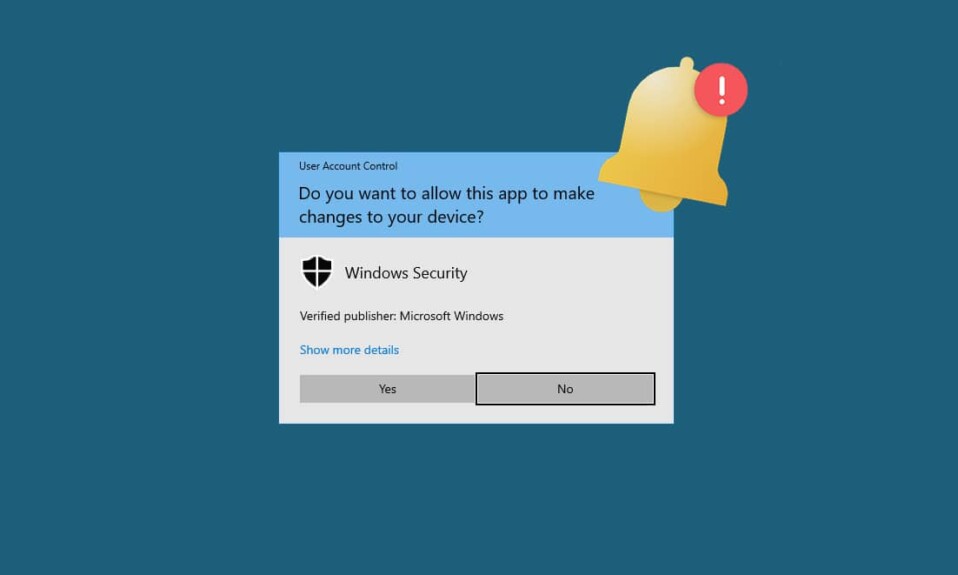
Le contrôle de compte d'utilisateur, ou UAC en abrégé, a été développé pour assurer la sécurité des ordinateurs Windows. L'UAC n'autorise aucun accès non autorisé au système d'exploitation. L'UAC garantit que les modifications du système sont effectuées uniquement par l'administrateur, et personne d'autre. Si l'administrateur n'approuve pas lesdites modifications, Windows ne permettra pas que cela se produise. Ainsi, il empêche tout type de modifications d'être apportées par des applications, des virus ou des attaques de logiciels malveillants. Aujourd'hui, nous verrons comment activer le contrôle de compte d'utilisateur dans Windows 7, 8 et 10, ainsi que comment désactiver l'UAC dans Windows 7 et les versions ultérieures.
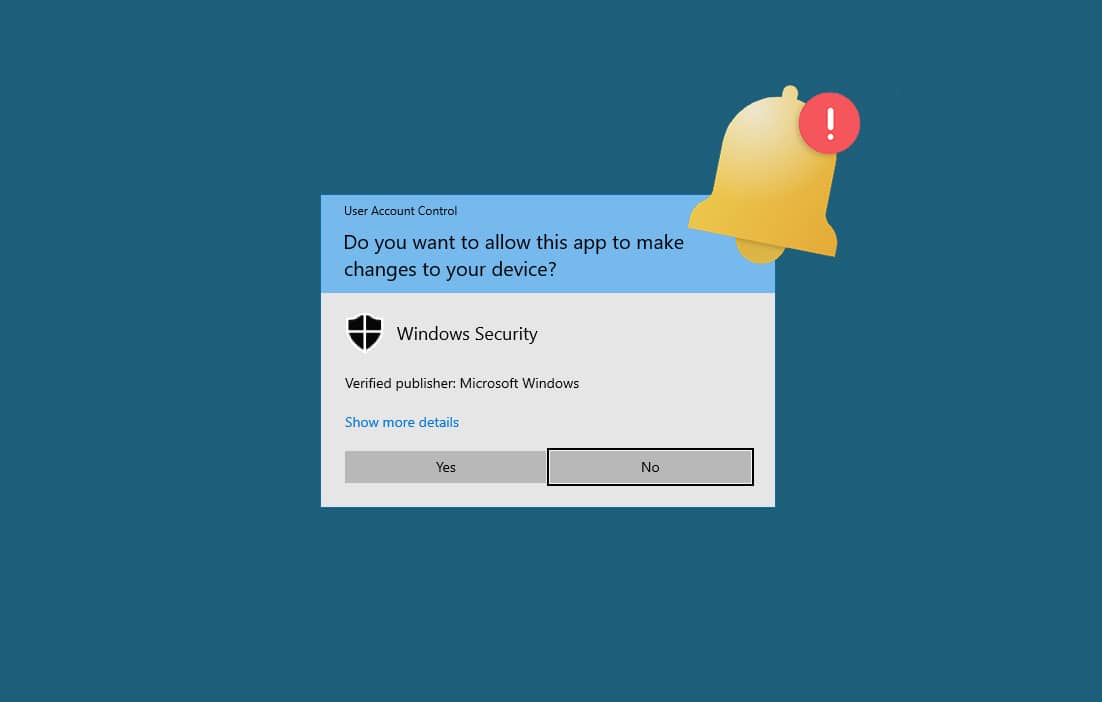
Contenu
- Comment activer l'UAC sur un PC Windows 10
- Méthode 1 : Utiliser le Panneau de configuration
- Méthode 2 : Utiliser la commande msconfig
- Comment désactiver l'UAC dans les systèmes Windows
- Méthode 1 : Utiliser le Panneau de configuration
- Méthode 2 : Utiliser la commande msconfig
- Comment activer le contrôle de compte d'utilisateur dans Windows 7
- Comment désactiver le contrôle de compte d'utilisateur dans Windows 7
- Comment vérifier si UAC est activé ou désactivé
Comment activer l'UAC sur un PC Windows 10
Si vous êtes administrateur, chaque fois qu'un nouveau programme est installé sur votre système, il vous sera demandé : Voulez-vous autoriser cette application à apporter des modifications à votre appareil ? En revanche, si vous n'êtes pas administrateur, l'invite vous demandera d'entrer votre nom d'utilisateur et votre mot de passe pour accéder audit programme.
Le contrôle de compte d'utilisateur était une fonctionnalité mal comprise lors du lancement de Windows Vista. De nombreux utilisateurs ont essayé de le désinstaller sans se rendre compte qu'ils exposaient leur système à des menaces. Lisez la page Microsoft sur le fonctionnement du contrôle de compte d'utilisateur ici.
Les fonctionnalités de l'UAC ont été améliorées dans les versions suivantes, mais certains utilisateurs peuvent vouloir les désactiver temporairement. Lisez ci-dessous pour activer et désactiver le contrôle de compte d'utilisateur dans Windows 8 et 10, selon les besoins.
Méthode 1 : Utiliser le Panneau de configuration
Voici comment activer l'UAC dans Windows 8 et 10 :
1. Cliquez sur votre clé Windows et tapez User Control dans la barre de recherche.
2. Ouvrez Modifier les paramètres de contrôle de compte d'utilisateur à partir des résultats de la recherche, comme indiqué.
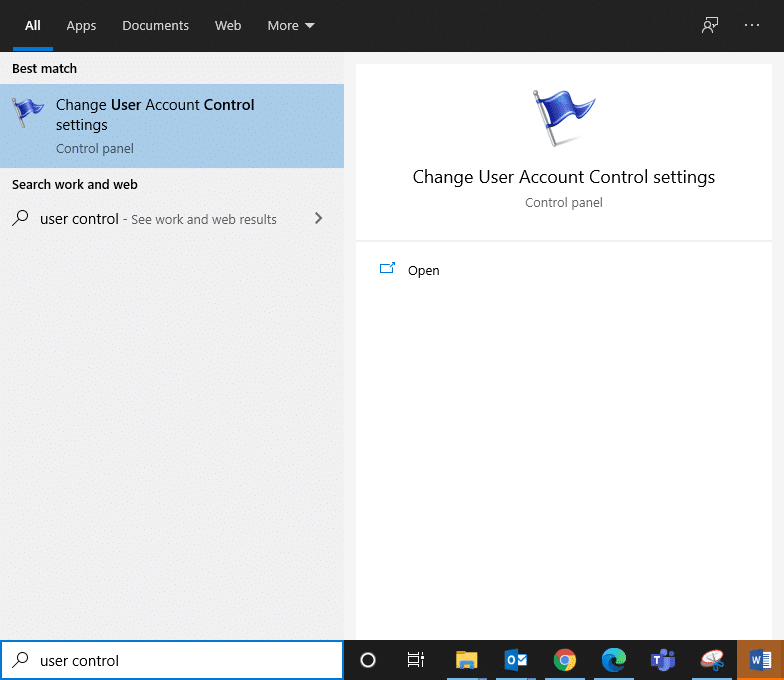
3. Ici, cliquez sur Modifier les paramètres de contrôle de compte d'utilisateur .
4. Maintenant, un écran s'affichera dans lequel vous pourrez choisir quand être averti des modifications apportées à votre ordinateur.
4A. Toujours avertir - Il est recommandé si vous installez régulièrement de nouveaux logiciels et visitez souvent des sites Web inconnus.
Par défaut - Toujours m'avertir lorsque :
- Les applications essaient d'installer des logiciels ou d'apporter des modifications à votre ordinateur.
- Je (utilisateur) apporte des modifications aux paramètres Windows.
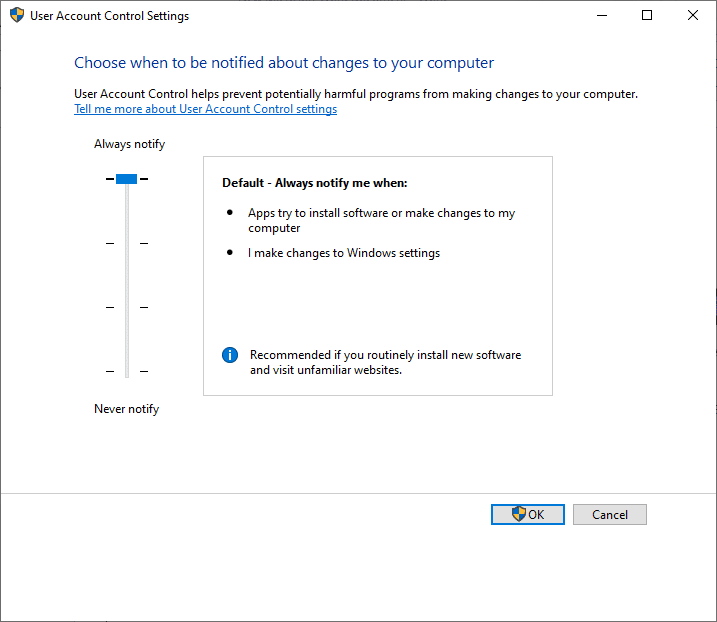
4B. Prévenez-moi toujours (et n'assombrissez pas mon bureau) lorsque :
- Les applications essaient d'installer des logiciels ou d'apporter des modifications à votre ordinateur.
- Je (utilisateur) apporte des modifications aux paramètres Windows.
Remarque : ce n'est pas recommandé, mais vous pouvez choisir cette option s'il faut beaucoup de temps pour assombrir le bureau de votre ordinateur.
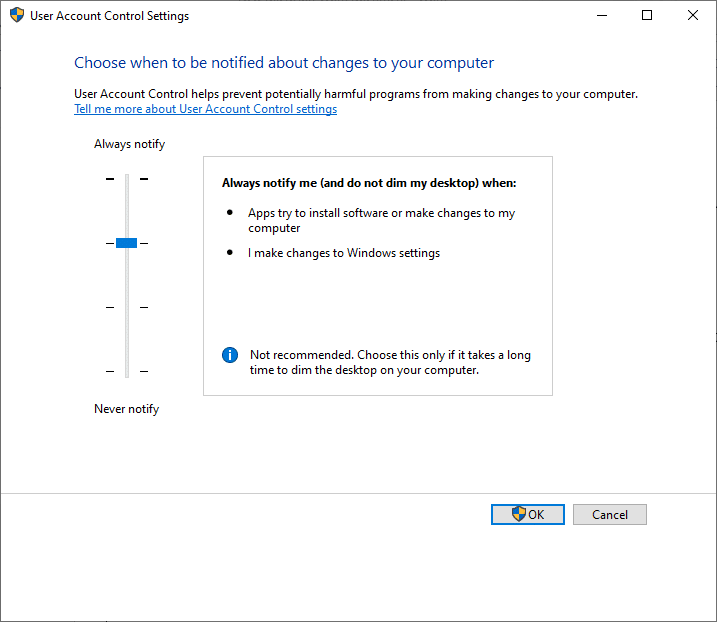
4C. M'avertir uniquement lorsque les applications essaient d'apporter des modifications à mon ordinateur (ne pas assombrir mon bureau) - Cette option ne vous avertira pas lorsque vous modifiez vos paramètres Windows.
Remarque 1 : Cette fonctionnalité n'est pas du tout recommandée. De plus, vous devez être connecté en tant qu'administrateur sur l'ordinateur pour sélectionner ce paramètre.
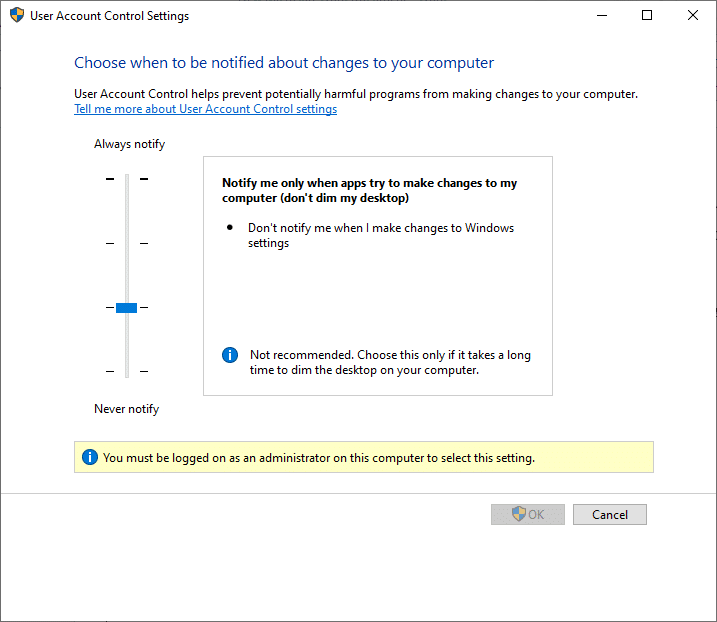
5. Choisissez l'un de ces paramètres en fonction de vos besoins et cliquez sur OK pour activer le contrôle de compte d'utilisateur dans Windows 8/10.
Méthode 2 : Utiliser la commande msconfig
Voici comment activer le contrôle de compte d'utilisateur dans Windows 8 et 10 :
1. Lancez la boîte de dialogue Exécuter en appuyant simultanément sur les touches Windows + R.
2. Tapez msconfig comme indiqué et cliquez sur OK.
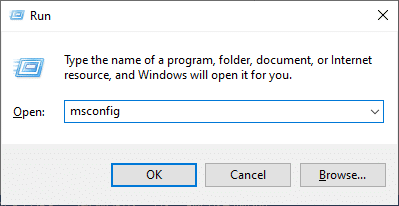
3. La fenêtre de configuration du système apparaît à l'écran. Ici, passez à l'onglet Outils .
4. Ici, cliquez sur Modifier les paramètres UAC et sélectionnez Lancer , comme indiqué ci-dessous.
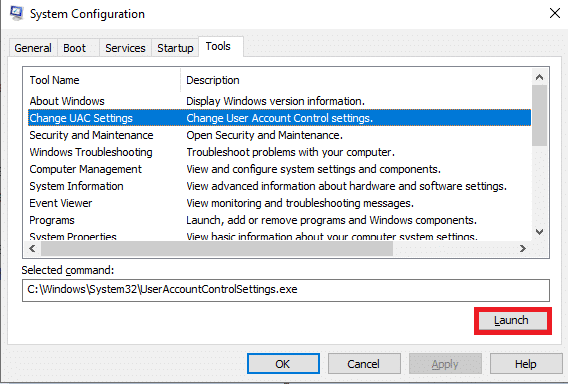
5. Maintenant, vous pouvez choisir quand être averti des modifications apportées à votre ordinateur dans cette fenêtre.
5A. Prévenez-moi toujours lorsque :
- Les applications essaient d'installer des logiciels ou d'apporter des modifications à votre ordinateur.
- Je (utilisateur) apporte des modifications aux paramètres Windows.
Remarque : Il est recommandé si vous installez un nouveau logiciel et visitez fréquemment des sites Web non vérifiés.
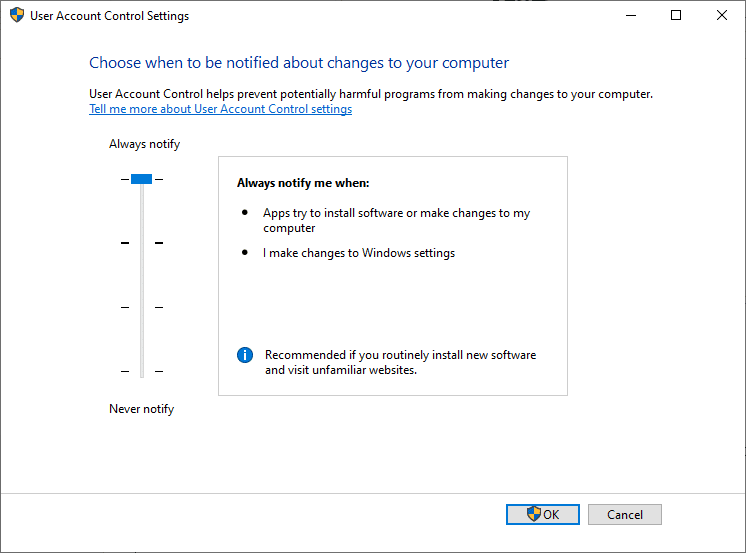
5B. M'avertir uniquement lorsque des applications tentent d'apporter des modifications à mon ordinateur (par défaut)
Ce paramètre ne vous avertira pas lorsque vous apporterez des modifications aux paramètres Windows. Il est suggéré d'utiliser cette option si vous accédez à des applications familières et à des pages Web vérifiées.
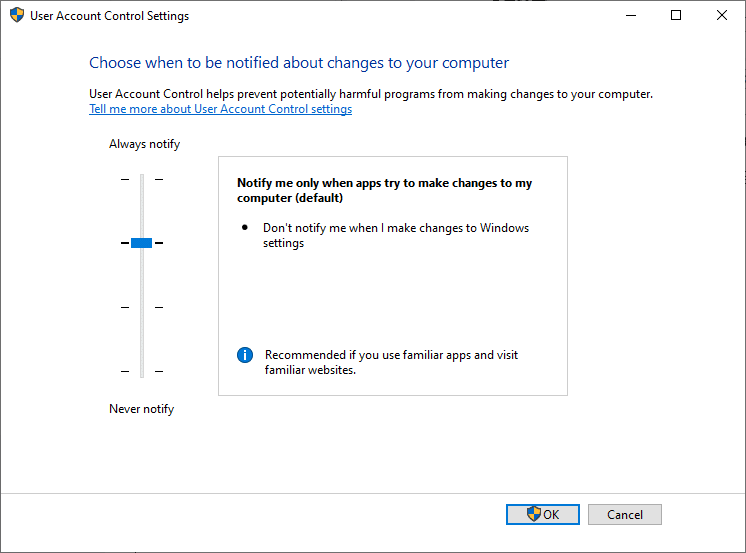
5C. M'avertir uniquement lorsque des applications tentent d'apporter des modifications à mon ordinateur (ne pas assombrir mon bureau)
Ce paramètre ne vous avertira pas lorsque vous apporterez des modifications aux paramètres Windows.
Remarque : ce n'est pas recommandé et vous pouvez choisir cette option s'il faut beaucoup de temps pour assombrir l'écran du bureau.
6. Choisissez l'option souhaitée et cliquez sur OK.
Lisez également : 6 façons de modifier le nom du compte d'utilisateur dans Windows 10
Comment désactiver l'UAC dans les systèmes Windows
Méthode 1 : Utiliser le Panneau de configuration
Voici comment désactiver l'UAC à l'aide du panneau de configuration :
1. Connectez-vous à votre système en tant qu'administrateur.
2. Ouvrez Modifier les paramètres de contrôle de compte d'utilisateur dans la barre de recherche Windows , comme indiqué précédemment.

3. Maintenant, un écran s'affichera dans lequel vous pourrez choisir quand être averti des modifications apportées à votre ordinateur. Définissez le paramètre sur :
4. Ne m'avisez jamais lorsque :
- Les applications essaient d'installer des logiciels ou d'apporter des modifications à votre ordinateur.
- Je (utilisateur) apporte des modifications aux paramètres Windows.
Remarque : Ce paramètre n'est pas recommandé car il expose votre ordinateur à un risque de sécurité élevé.
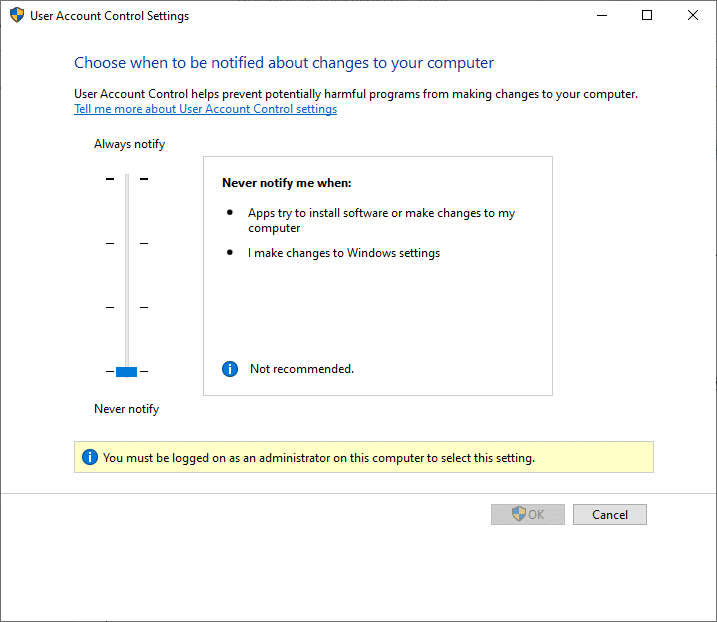
5. Enfin, cliquez sur OK pour désactiver l'UAC dans votre système.
Méthode 2 : Utiliser la commande msconfig
Voici comment désactiver le contrôle de compte d'utilisateur dans Windows 8, 8.1, 10 :
1. Ouvrez la boîte de dialogue Exécuter et exécutez la commande msconfig comme précédemment.
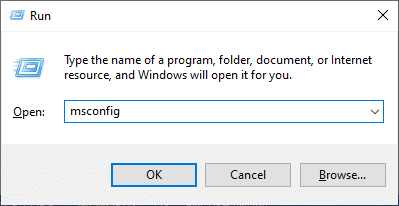
2. Passez à l'onglet Outils dans la fenêtre Configuration système .
3. Ensuite, cliquez sur Modifier les paramètres UAC> Lancer comme illustré.
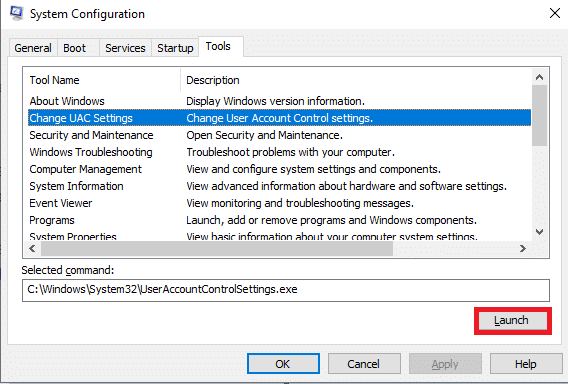
4. Choisissez Ne jamais m'avertir lorsque :
- Les applications essaient d'installer des logiciels ou d'apporter des modifications à votre ordinateur.
- Je (utilisateur) apporte des modifications aux paramètres Windows.
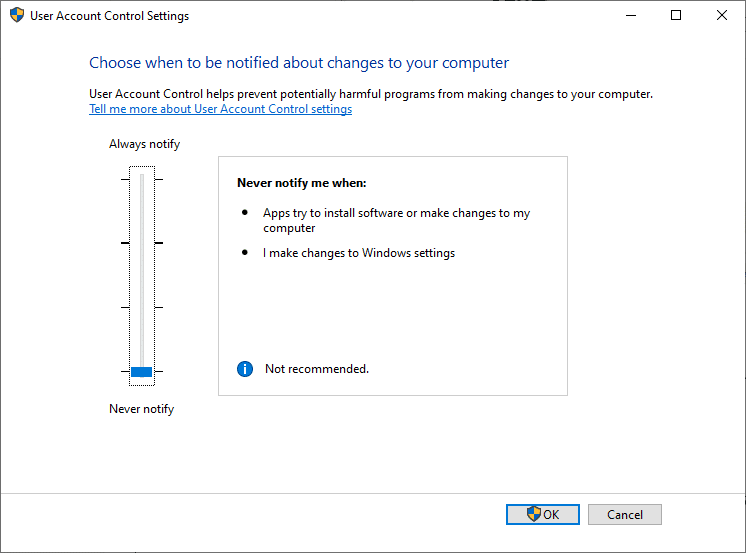
5. Enfin, cliquez sur OK et quittez la fenêtre.
Lisez également: Comment afficher les détails du compte d'utilisateur dans Windows 10
Comment activer le contrôle de compte d'utilisateur dans Windows 7
Voici les étapes pour activer le contrôle de compte d'utilisateur dans le système Windows 7 à l'aide du panneau de configuration :
1. Tapez UAC dans la zone de recherche Windows , comme indiqué ci-dessous.
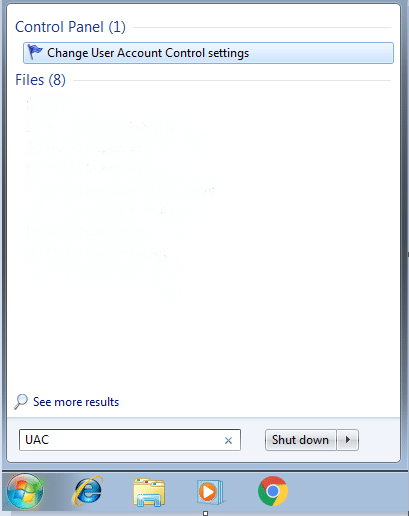
2. Maintenant, ouvrez Modifier les paramètres de contrôle de compte d'utilisateur .
3. Comme indiqué précédemment, sélectionnez n'importe quel paramètre parmi les options répertoriées.
3A. Prévenez-moi toujours lorsque :
- Je (utilisateur) essaie de modifier les paramètres de Windows.
- Les programmes tentent d'installer des logiciels ou d'apporter des modifications à l'ordinateur.
Ce paramètre notifiera une invite à l'écran que vous pouvez confirmer ou refuser.
Remarque : Ce paramètre est recommandé si vous installez un nouveau logiciel et naviguez fréquemment en ligne.
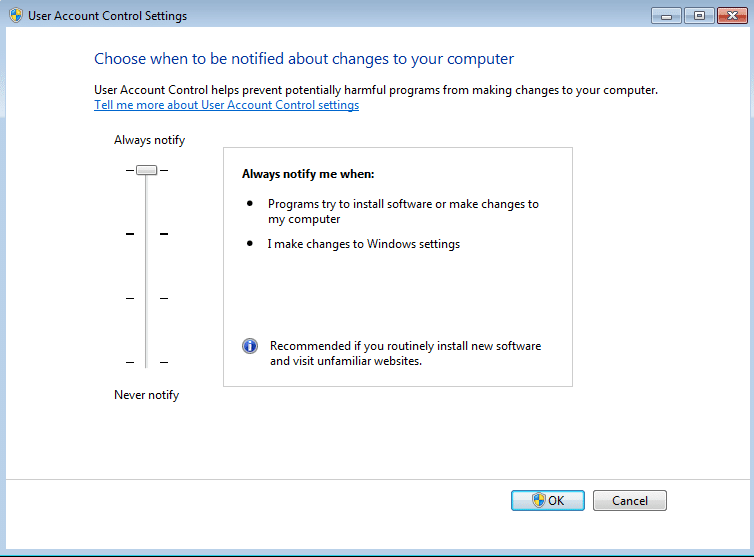
3B. Par défaut - M'avertir uniquement lorsque des programmes tentent d'apporter des modifications à mon ordinateur
Ce paramètre vous avertira uniquement lorsque les programmes tenteront d'apporter des modifications à votre ordinateur et n'autorisera pas les notifications lorsque vous modifiez les paramètres Windows.
Remarque : Ce paramètre est recommandé si vous utilisez des programmes familiers et visitez des sites Web familiers et que vous présentez un risque de sécurité moindre.
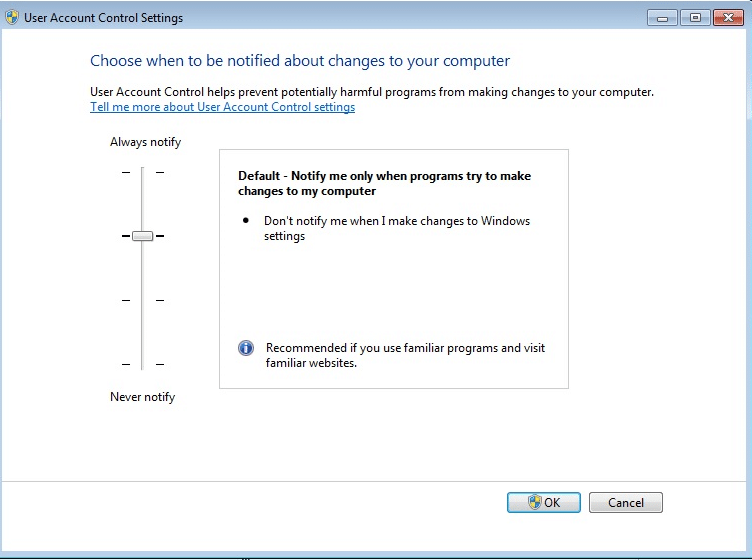
3C. M'avertir uniquement lorsque des programmes essaient d'apporter des modifications à votre ordinateur (ne pas assombrir mon bureau)
Lorsque des programmes tentent d'apporter des modifications à votre ordinateur, ce paramètre vous envoie une invite. Il ne fournira plus de notifications lorsque vous modifiez les paramètres Windows.
Remarque : Choisissez cette option uniquement si la luminosité du bureau prend beaucoup de temps.
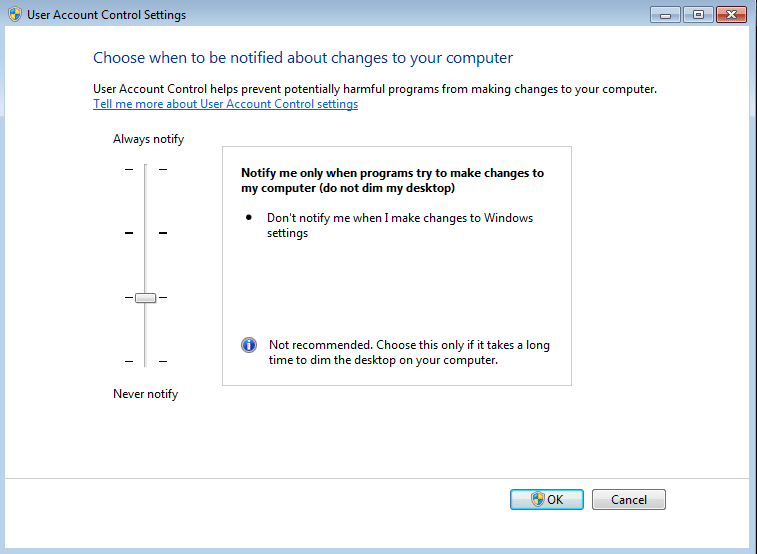
4. Enfin, cliquez sur OK pour activer l'UAC dans le système Windows 7.
Comment désactiver le contrôle de compte d'utilisateur dans Windows 7
La désactivation de l'UAC n'est pas recommandée. Si vous souhaitez toujours le faire, suivez les étapes indiquées pour désactiver le contrôle de compte d'utilisateur dans le système Windows 7 à l'aide du Panneau de configuration.
1. Ouvrez Modifier les paramètres de contrôle de compte d'utilisateur comme expliqué précédemment.
2. Maintenant, changez le paramètre en :
Ne m'avisez jamais lorsque :
- Les programmes tentent d'installer des logiciels ou d'apporter des modifications à mon ordinateur.
- Je (utilisateur) apporte des modifications aux paramètres Windows.
Remarque : choisissez cette option uniquement si vous utilisez des programmes qui ne sont pas certifiés pour une utilisation sur les systèmes Windows 7 et que vous devez désactiver l'UAC car ils ne prennent pas en charge le contrôle de compte d'utilisateur.
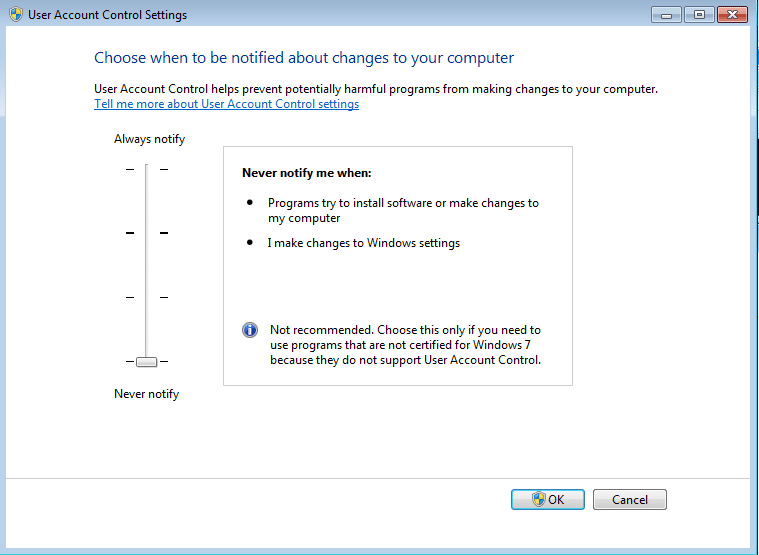
3. Maintenant, cliquez sur OK pour désactiver l'UAC dans votre système Windows 7.
Lisez également: Comment réparer le bouton Oui grisé dans le contrôle de compte d'utilisateur
Comment vérifier si UAC est activé ou désactivé
1. Ouvrez la boîte de dialogue Exécuter en appuyant simultanément sur les touches Windows et R.
2. Tapez regedit et cliquez sur OK , comme illustré ci-dessous.

2. Naviguez le chemin suivant
Ordinateur\HKEY_LOCAL_MACHINE\SOFTWARE\Microsoft\Windows\CurrentVersion\Policies\System
3. Maintenant, double-cliquez sur EnableLUA comme indiqué.
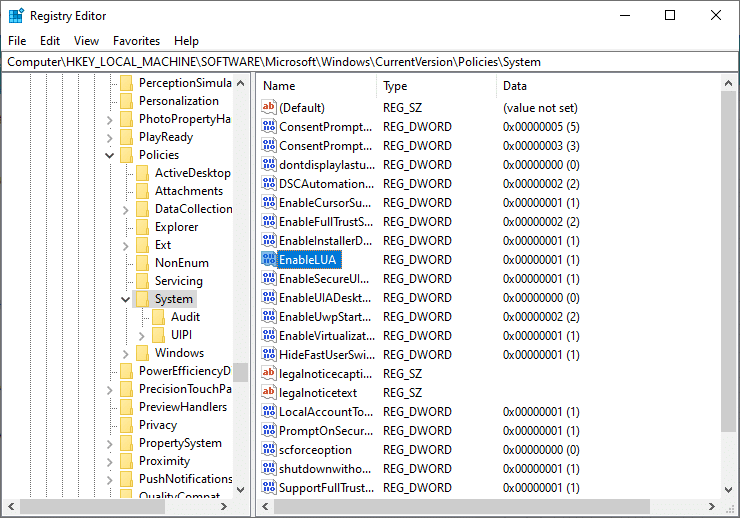
4. Reportez-vous à ces valeurs dans le champ Données de la valeur :
- Si les données de la valeur sont définies sur 1 , UAC est activé dans votre système.
- Si les données de la valeur sont définies sur 0 , UAC est désactivé dans votre système.
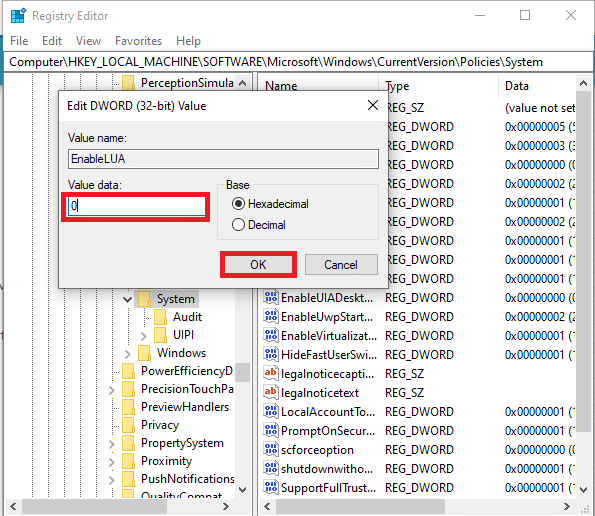
5. Enfin, cliquez sur OK pour enregistrer les valeurs de clé de registre.
Au choix, les fonctionnalités de contrôle de compte d'utilisateur seront activées ou désactivées.
Conseillé:
- Comment créer un compte d'utilisateur local sur Windows 10
- Comment changer le type de compte utilisateur dans Windows 10
- Comment réparer le code d'erreur 0x80004005
- Correction du décalage d'entrée du clavier dans Windows 10
Nous espérons que ce guide vous a été utile et que vous avez pu activer ou désactiver le contrôle de compte d'utilisateur dans les systèmes Windows 7, 8 ou 10 . Faites-nous savoir quelle méthode a fonctionné pour vous. Si vous avez des questions ou des suggestions concernant cet article, n'hésitez pas à les déposer dans la section des commentaires.
